Аўтар:
Randy Alexander
Дата Стварэння:
27 Красавік 2021
Дата Абнаўлення:
1 Ліпень 2024
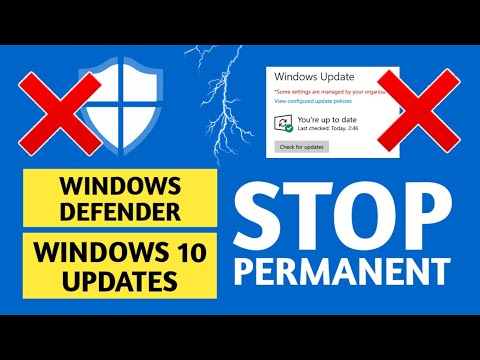
Задаволены
Гэты wikiHow вучыць, як часова і "назаўсёды" адключыць Windows Defender у Windows 10. Хоць Windows Defender можна адключыць у раздзеле "Налады", пакуль вы не перазагрузіце кампутар, Мы можам прадухіліць паўторнае ўключэнне Windows Defender, пакуль вы не дасце дазволу з дапамогай рэдактара рэестра Windows. Заўвага: калі вы адключыце Windows Defender, ваш кампутар будзе сутыкацца са шматлікімі рызыкамі бяспекі; Акрамя таго, выкарыстанне рэдактара рэестра ў дадатак да параметраў, згаданых у артыкуле, можа нанесці шкоду альбо нават пашкодзіць кампутар.
Крокі
Спосаб 1 з 2: Выключыце Windows Defender
. Націсніце на лагатып Windows у левым ніжнім куце экрана. З'явіцца меню "Пуск".

(Налада). Націсніце на абразок "Налады" у форме шасцярні ў левым ніжнім куце меню "Пуск". Адкрыецца акно налад.
Абнаўленне і бяспека. Гэты параметр знаходзіцца ў ніжнім радку опцый у наладах.
пад загалоўкам "Абарона ў рэжыме рэальнага часу" націсніце Так пры запыце. Такім чынам, сканаванне Windows Defender у рэжыме рэальнага часу будзе адключана.
- Вы таксама можаце адключыць воблачную абарону Windows Defender, націснуўшы сіні перамыкач "Уключаны" пад загалоўкам "Абарона, пастаўленая ў воблаку", а затым націснуўшы Так пры запыце.
- Абаронца Windows зноў уключыцца пры наступным перазагрузцы кампутара.
Спосаб 2 з 2: Адключыце Windows Defender

. Націсніце на лагатып Windows у левым ніжнім куце экрана. З'явіцца меню "Пуск".
, націсніце наступны Магутнасць
і выбраць Перазапуск ва ўсплывальным меню. Пасля перазагрузкі кампутара Windows Defender будзе адключаны.

Пры неабходнасці паўторна ўключыце Windows Defender. Калі вы хочаце паўторна ўключыць Windows Defender у будучыні, вы можаце:- Вярніцеся ў тэчку Windows Defender у рэдактары рэестра.
- Націсніце на тэчку "Windows Defender".
- Адкрыйце значэнне "DisableAntiSpyware", двойчы націснуўшы на яго.
- Зменіце "Даныя значэння" з 1 на 0.
- Націсніце добра, затым перазагрузіце кампутар.
- Выдаліце "DisableAntiSpyware", калі не хочаце, каб гэта значэнне стала даступным пазней.
Парада
- Усталёўка старонняга антывіруса (напрыклад, McAfee) не адключае Windows Defender, але ён не будзе працаваць па змаўчанні. Такім чынам, калі праграмнае забеспячэнне бяспекі па нейкіх прычынах не працуе, кампутар па-ранейшаму ў бяспецы.
Папярэджанне
- Калі вы ўжываеце першы спосаб адключыць Windows Defender з налад бяспекі Windows, іншыя ўсталяваныя вамі праграмы абароны (іншае антывіруснае праграмнае забеспячэнне або брандмаўэр) таксама могуць быць адключаны. Гэта "функцыя", якую Microsoft прызначала падтрымліваць Windows Defender па "меркаваннях бяспекі".



